6 Soluciones para el error “¡Ay, Snap!” en Google Chrome

Descubre cómo abordar el error “¡Ay, Snap!” en Chrome, con una lista de métodos efectivos para solucionar el problema y acceder a los sitios que deseas.
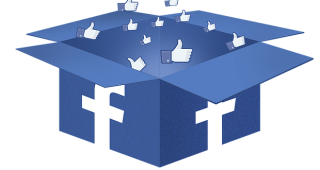
Uno de los muchos lugares donde compartes muchas fotos es Facebook. Si nunca realizó una copia de seguridad de esas imágenes en otro lugar, puede correr el riesgo de perderlas. ¿Quién no ha borrado fotos pensando que había una copia de seguridad, verdad?
Facebook te da la opción de transferir tu información a otro servicio. De esa manera, si cierra su cuenta de Facebook por algún motivo, sabrá que tiene esos videos e imágenes en otro lugar. Además, no es necesario usar una aplicación de terceros para hacer esto, ya que hay una función integrada que lo ayuda a hacerlo.
Cómo transferir tus fotos y videos de Facebook a Google Photos
Siempre es una buena idea tener una copia de seguridad de las fotos y videos que subes a Facebook. Pueden pasar cosas extrañas y, de repente, no poder encontrar un video que estás seguro de haber subido. Al guardar en Google Photos, por ejemplo, tendrá fácil acceso a ese video.
Si está en su computadora, inicie sesión en su cuenta de Facebook y haga clic en la flecha que apunta hacia abajo en la parte superior derecha. Ve a Configuración y Privacidad.
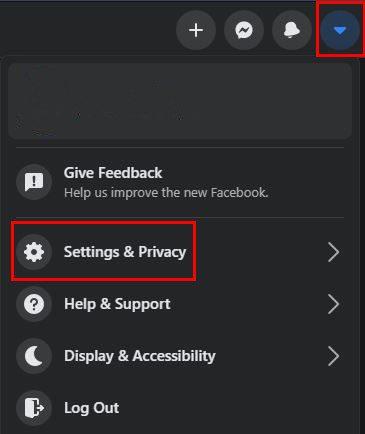
Ahora haz clic en Tu información de Facebook. La opción de transferir una copia de su información será la segunda abajo. Haga clic en esta opción, y la siguiente ventana es donde deberá elegir el destino de sus archivos. Habrá cuatro pasos a seguir:
En la opción Elegir destino, verás un menú desplegable que incluirá varias opciones. Google Photos es uno de ellos, pero si cambias de opinión y quieres transferir tus archivos a otro lugar, puedes elegir entre opciones como:
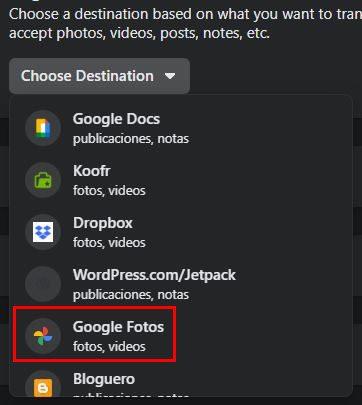
Dado que el tutorial se trata de transferir su archivo a Google Photos, continuaré con esa opción. Cuando haga clic en Google Photos, deberá tomar algunas decisiones más. Por ejemplo, deberá decidir si desea transferir todas sus imágenes y videos o algunos de ellos.
Verás opciones para elegir un intervalo de fechas o un álbum específico. Si solo desea transferir videos, asegúrese de seleccionar la opción Ninguno para fotos o viceversa.
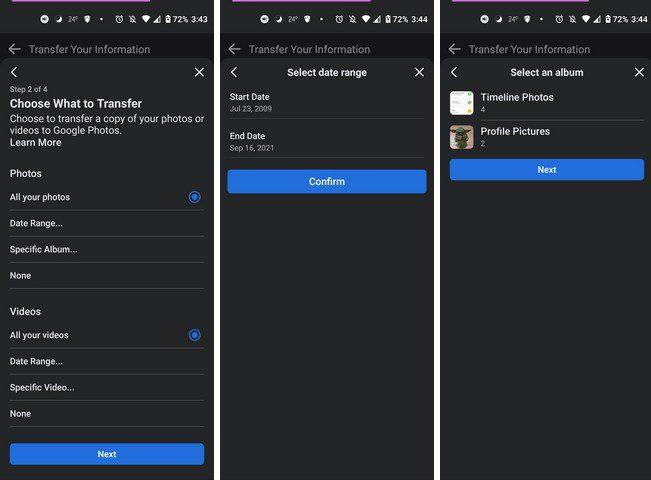
También deberá iniciar sesión en la cuenta de Google a la que desea transferir los archivos . Facebook también le pedirá permiso para acceder a esa cuenta de Google. Las instrucciones en pantalla serán fáciles de seguir, independientemente de si realiza la transferencia de archivos en su computadora o dispositivo Android.
Androide
Para comenzar en su dispositivo Android, deberá:
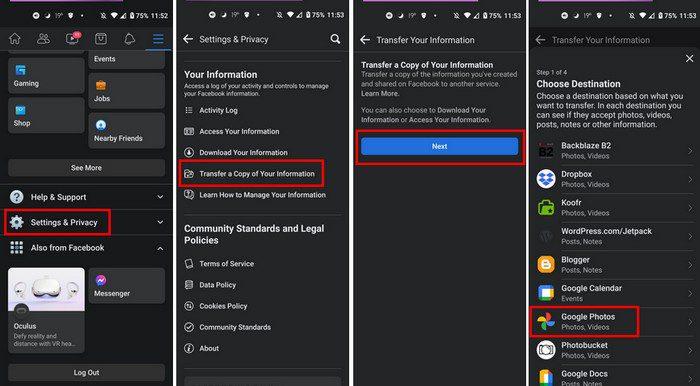
Conclusión
Dependiendo de cuántas fotos y videos necesite transferir, determinará cuánto tiempo llevará el proceso. Si eres como yo y tomas una foto de casi todo, entonces el proceso tomará un momento. Como puede ver, el proceso de transferencia de archivos es fácil, por lo que incluso si tiene prisa, es algo que puede hacer. ¿Tienes muchos archivos para transferir? Házmelo saber en los comentarios a continuación, y no olvides compartir el artículo con otros en las redes sociales.
Descubre cómo abordar el error “¡Ay, Snap!” en Chrome, con una lista de métodos efectivos para solucionar el problema y acceder a los sitios que deseas.
Vea cómo puede cambiar la calidad de sus imágenes en Google Photos. Aquí se explica cómo realizar el cambio para Windows y Android.
Descubre si te estás perdiendo las funciones útiles que Firefox tiene para ofrecer. No se necesitan complementos para aprovechar al máximo el navegador.
Si no puedes seguir a alguien en Facebook, significa que desactivó la opción Seguir en su cuenta.
Vea cómo puede crear y compartir un álbum colaborativo de Google Photos y cómo eliminar cualquier álbum que haya creado.
Descubre todas las opciones a la hora de buscar tus archivos. Estos son algunos consejos útiles para probar Google Drive.
Vea lo fácil que es convertir sus datos de LinkedIn en un excelente currículum para solicitudes de empleo. Vea también cómo descargar los currículos de otros usuarios.
Ahorre espacio de almacenamiento y use Google Calendar para tareas y recordatorios también. Así es como se usa la aplicación para eso.
Si YouTube TV dice que está fuera de su área de residencia, habilite los permisos de ubicación y luego verifique su ubicación en su dispositivo móvil.
Vea cómo puede mantenerse seguro en Twitter y mantener su información privada de aplicaciones de terceros. Vea cómo hacer que Twitter deje de seguirlo.
Vea cómo puede agregar una marca de agua a todas sus imágenes utilizando sitios en línea gratuitos con la opción de actualizar a profesional.
Mantén segura tu cuenta de Facebook cambiando la contraseña a una más segura. Estos son los pasos a seguir.
Los amigos cercanos son personas con las que quieres compartir todo. Por otro lado, los conocidos son personas con las que quizás quieras compartir menos.
Para crear eventos recurrentes en Facebook, ve a tu página y haz clic en Eventos. Luego, agregue un nuevo evento y haga clic en el botón Evento recurrente.
Si no está seguro de qué impresiones, alcance y compromiso hay en Facebook, siga leyendo para averiguarlo. Mira esta fácil explicación.
Descubra los detalles sobre cómo Google sabe si una empresa está ocupada. Estos son los detalles que quizás no conozcas.
Quiere ayudar a mantener su cuenta segura cambiando la contraseña de su cuenta de PayPal. Estos son los pasos a seguir.
Vea qué seguridad seguir para evitar ser víctima de una estafa en línea. Descubra los consejos fáciles de seguir para todos los usuarios.
A los acosadores a menudo les gusta y comentan las publicaciones que publicaste hace meses. También tienden a unirse a los mismos grupos de los que eres miembro.
Para denunciar a un estafador de Facebook, haga clic en Más opciones y seleccione Buscar soporte o denunciar perfil. Luego complete el formulario de informe.
Si bien no puede deshabilitar permanentemente las publicaciones sugeridas en Facebook, puede gestionar lo que ve como publicaciones sugeridas. Descubre cómo optimizar tu experiencia en la red.
¿No puedes enviar una solicitud de amistad en Facebook? Aquí están las posibles razones y trucos para solucionar el problema.
Aprende a agregar una <strong>publicación anónima</strong> en un grupo de Facebook fácilmente siguiendo estos pasos.
Descubre cómo desenfocar el fondo en Zoom para mantener la privacidad durante tus videollamadas. Aprende paso a paso con esta guía útil.
Zoom se ha convertido en un elemento básico en nuestra vida diaria, que nuestro nombre Zoom es casi el mismo que nuestra identidad. En este artículo, aprenderás cómo solucionar problemas al cambiar tu nombre en Zoom.
¿Se pregunta dónde está la carpeta segura en su teléfono Samsung? Vea diferentes formas de acceder a la Carpeta Segura en teléfonos Samsung Galaxy.
¿Steam tarda demasiado en confirmar tu compra? Aquí se muestran todas las formas de corregir el error de compra (transacción) pendiente en Steam.
Si borraste accidentalmente tus fotos de Google Photos, no te preocupes. Aquí te mostramos cómo recuperarlas de la Papelera y qué hacer si fueron eliminadas permanentemente.
Debido a que Gramblr no está funcionando, le ofrecemos algunas de las mejores alternativas de Gramblr del año para programar su contenido en redes sociales de forma fácil y gratuita.
Si tiene problemas con la Biblioteca familiar de Google Play y no puede compartir, aquí hay algunos consejos que debe verificar para resolver el problema.




























